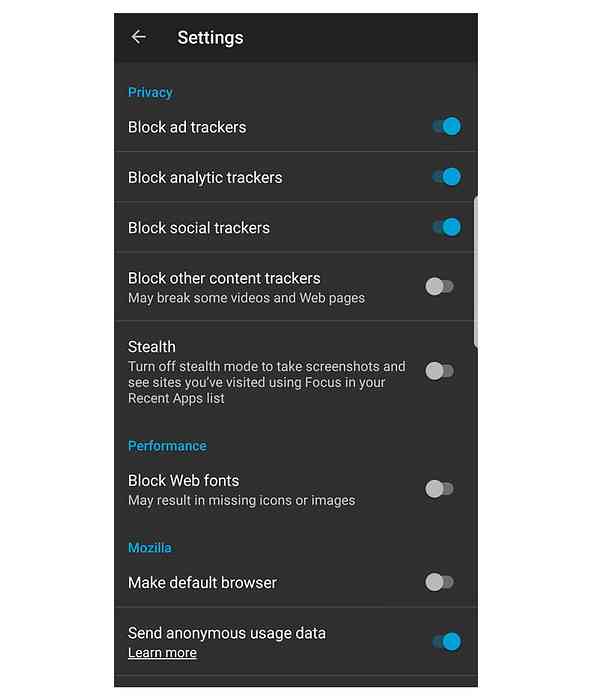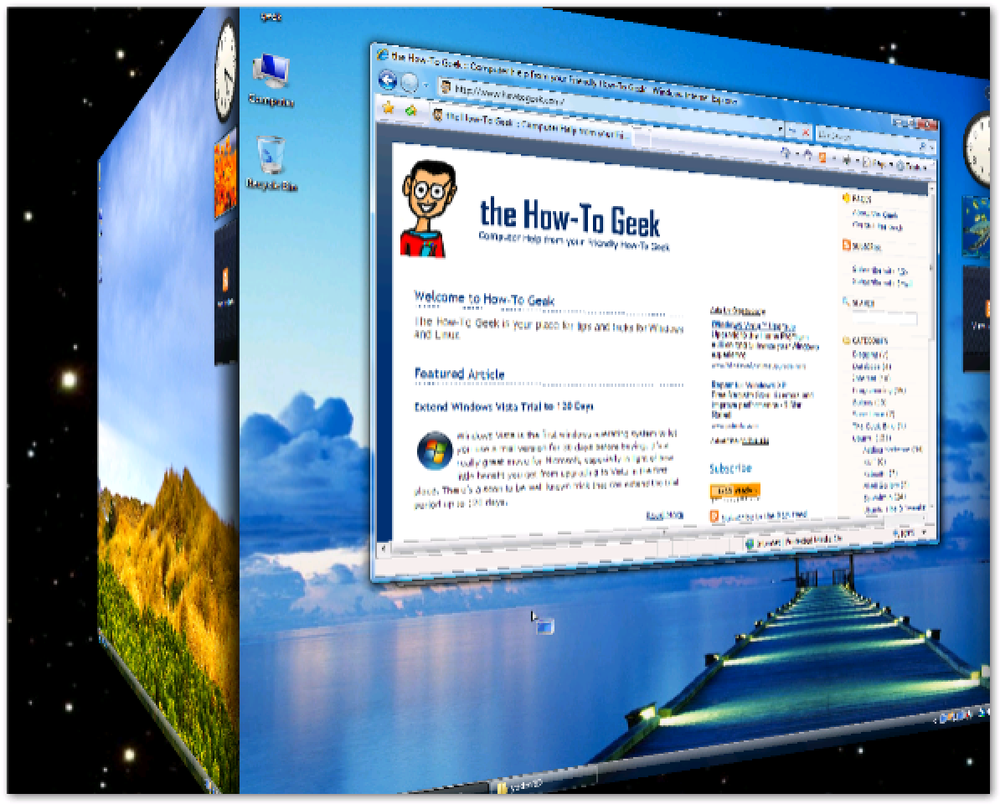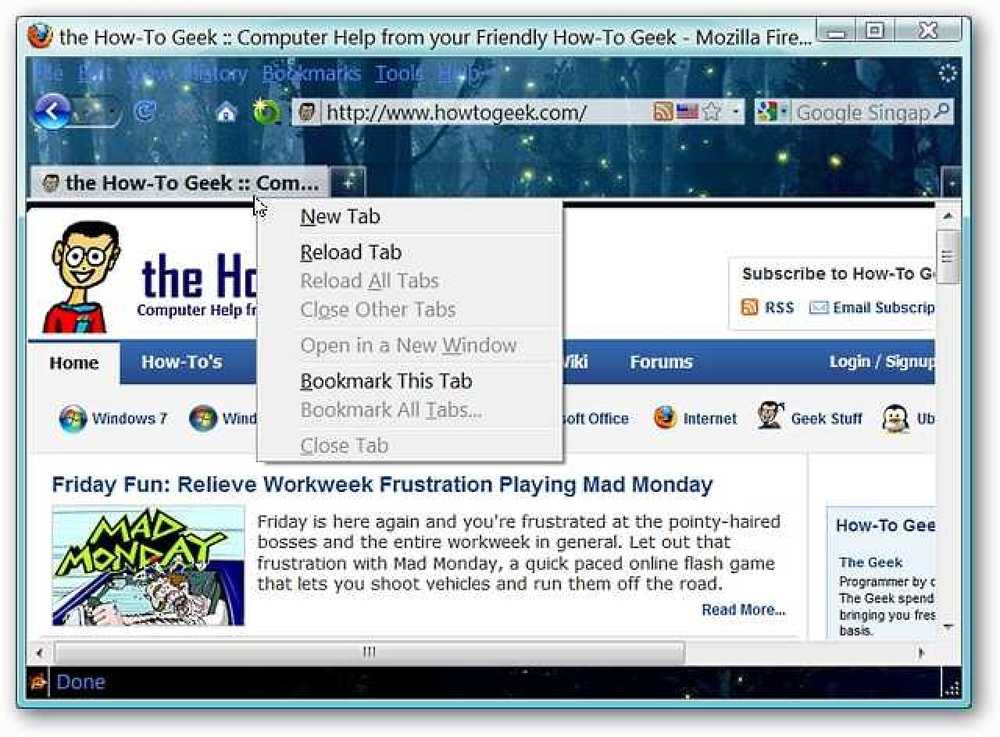Верните индикатор сетевой активности в классическом стиле в Windows 7
Вы ищете индикатор сетевой активности, который показывает больше жизни, чем по умолчанию в Windows 7? Теперь вы можете вернуть классическую версию в виде значка с двумя мониторами и посмотреть, когда происходит сетевая активность..
До
Вот «Индикатор сетевой активности» по умолчанию в одной из наших примеров систем… независимо от того, что происходит, он выглядит довольно безжизненным (и скучным).


Настроить
Когда вы загрузите приложение, оно будет в zip-файле и будет содержать только три файла. После того, как вы разархивировали содержимое, вам нужно будет создать папку «Program Files», поместить содержимое внутрь и создать удобный ярлык. Теперь вы готовы «заменить» «Индикатор сетевой активности» по умолчанию и наслаждаться классическим совершенством..

После
Как только вы запустите приложение, у вас в системном трее будут временно отображаться два значка «Индикатор сетевой активности»..

Время, чтобы сделать «Индикатор активности сети» по умолчанию, исчезло. Используйте «Настроить команду», чтобы открыть «Окно значков области уведомлений».

Прокрутите и установите «Индикатор сетевой активности» по умолчанию на «Скрыть значок и уведомления»…

И установите «NetworkIndicator.exe» на «Показать значок и уведомления». Нажмите «ОК», когда вы закончите.

Теперь вы можете легко увидеть, когда происходит сетевая активность.


Меню и настройки
Это «Меню правого клика» для приложения… Вы можете получить доступ к настройкам отсюда, и чтобы закрыть его, вам действительно нужно нажать «Закрыть меню».

Вот настройки. Вы можете настроить «Продолжительность мигания» и настроить приложение на автоматическую загрузку при запуске Windows..

Заключение
Если вам нужен «Индикатор сетевой активности», который показывает больше срока службы, чем встроенный в Windows 7 по умолчанию, то вам обязательно стоит попробовать это приложение..
связи
Загрузите индикатор сетевой активности для Windows 7 (версия 1.7)